文書管理者、またはユーザーが操作します。
![]() が表示されたフォルダーを削除するときは、パスワードが必要です。
が表示されたフォルダーを削除するときは、パスワードが必要です。
ユーザーがフォルダーのパスワードを忘れたときは、文書管理者がパスワードを変更できます。
文書管理者はパスワードなしでフォルダーを削除できます。
削除権限のない文書が含まれているときは、フォルダーを削除できません。
共有フォルダーは削除できません。
![]() 操作部から文書管理者、またはユーザーがログインします。
操作部から文書管理者、またはユーザーがログインします。
![]() 初期設定画面を閉じます。
初期設定画面を閉じます。
標準操作部を使用しているとき
[初期設定/カウンター]キーを押します。
MultiLink-Panelを使用しているとき
画面右上の[初期設定/カウンター](
 )を押します。
)を押します。
「この機能を利用する権限はありません。」が表示されたときは、[確認]を押します。
![]() 操作部の[ホーム]キーを押して、画面上の[ドキュメントボックス]アイコンを押します。
操作部の[ホーム]キーを押して、画面上の[ドキュメントボックス]アイコンを押します。
「この機能を利用する権限はありません。」が表示されたときは、[確認]を押します。
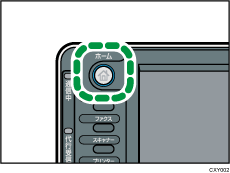
![]() [フォルダー編集]を押します。
[フォルダー編集]を押します。

![]() 対象のフォルダーを選択します。
対象のフォルダーを選択します。
![]() [削除]を押します。
[削除]を押します。
![]() パスワード入力画面が表示されたらフォルダーのパスワードを入力し、[実行]を押します。
パスワード入力画面が表示されたらフォルダーのパスワードを入力し、[実行]を押します。
文書管理者が操作するときは、パスワード入力画面が表示されません。
![]() [削除する]を押します。
[削除する]を押します。
![]() ログアウトします。
ログアウトします。
![]()
Web Image Monitorからも設定できます。詳しくは、Web Image Monitorのヘルプを参照してください。

